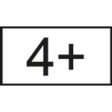Zoom/ZOOM Cloud Meetings
App med anbefalt aldersgrense 3 år fra PEGI og 4+ år fra App Store (16 år i vilkår, men egne retningslinjer for skolebruk). Android (Google)/ iOS (Apple)/Windows.
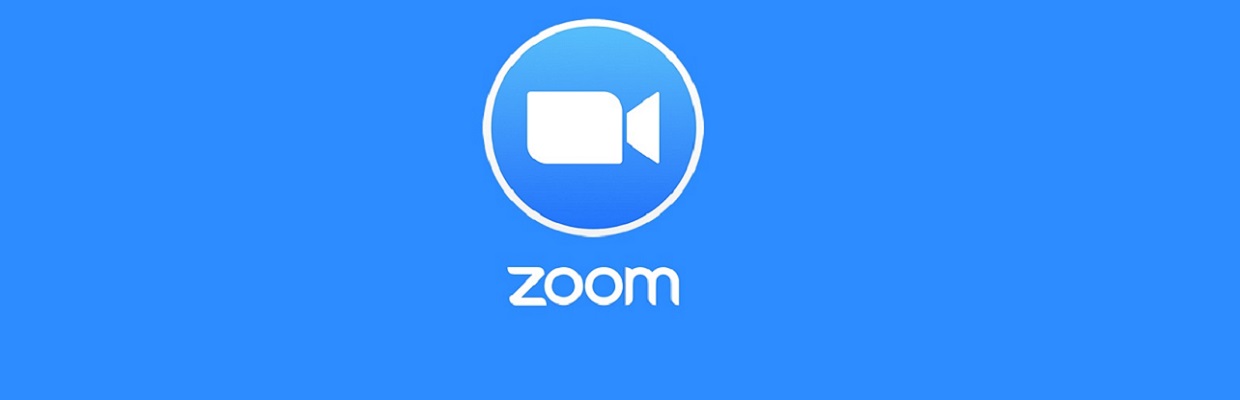
ANMELDELSE: I Zoom kan opptil hundre personer delta i videochat, skjermdeling og tekstbasert chat. Kan brukes både på PC og mobil/nettbrett.
Gratis videomøter med mange deltakere
Zoom er en kommunikasjonstjeneste som lar opptil hundre personer snakke sammen ved hjelp av tekst, video og tale. I tillegg byr Zoom på andre nyttige verktøy som muligheten til å dele skjerm (slik at andre kan se hva du gjør på datamaskinen din) og man kan dele en tavle som man kan tegne på.
Programmet er enkelt og intuitivt å bruke. Man kan starte et møte fra datamaskinen/app ved å lage en brukerkonto, så laste ned et programtillegg til datamaskinen.
Å invitere andre inn i «møtet» er unnagjort på et blunk. Man kan sende en e-post invitasjon, eller så kan man dele en lenke.
Zoom/ZOOM Cloud Meetings
Kategori: Kommunikasjon
Utvikler: Zoom Video Communications, Inc.
De inviterte får inngang til møtet ved å skrive inn et unikt møtenavn (ni siffer) og et passord. På den måten er det større sikkerhet for å hindre at uvedkommende får tilgang til chatterommet. De som blir invitert inn, behøver ikke å lage egen konto hos Zoom.
Møtenavnet endres også for hver gang et nytt møte blir startet. Og man kan «låse» et rom etter en stund slik at ingen nye kan bli med i møtet.
Det er mulig å laste ned app/program og bli med i møtet kun ved å skrive inn møtenavn og passord. På dette vis er det veldig lettvint for nyankomne å få tilgang. For en lærer for eksempel, kan det allikevel være fint å vite hvem som egentlig er med på møtet, slik at elevene ikke velger tilfeldige kallenavn og lignende.
Zoom har derfor en egen abonnementsløsning for skole som åpner for å lage brukerkontoer til elever. Barnevakten har ikke testet denne, men det er greit å være klar over at den finnes.
Når noen blir invitert til et møte, kan de velge å bli med med eller uten video. Det positive er at man har kontroll over eget personvern allerede fra start. I tillegg kan man endre egen bakgrunn til et bilde for eksempel, slik at stue/rom hjem ikke blir synlig i videochat.
Man kan underveis i samtalen endre på disse innstillingene og for eksempel skru av/på video og lyd.
Som nevnt kan man også dele sin egen skjerm med de andre som er i «møtet». For eksempel for å vise et program/nettside på en datamaskin. En lærer kan da tegne og forklare på en whiteboard som alle ser på sin skjerm. Her kan hun legge til tekst, ulike tusjer, farger, og det er nyttige funksjoner som angre og gjøre om. Så det er altså noen grunnleggende og enkle verktøy i bruk, som har stort potensial for undervisningsformål.
Men vær obs på at alt som er oppe og går på skrivebordet på PC-en kan bli synlig for deltakerne (også sensitiv informasjon).
Det er også et chattevindu slik at brukerne kan skrive samtidig som de snakker sammen. Her kan man også dele filer, og man kan velge om man ønsker å prate med alle som er i gruppen, eller bestemte personer.
Brukere kan også trykke på en knapp som gjør at de «rekker opp hånden«. Dette blir synlig for den som styrer møtet, slik at deltakere kan komme med spørsmål/innspill for eksempel, eller be om å få ordet – en funksjon som kan være til hjelp for å hindre at alle deltakerne prater i munnen på hverandre.
Ellers er det noen andre nyttige funksjoner for den som administrerer møtet. Man kan for eksempel dempe mikrofonen (mute) til bestemte deltakere, eller alle deltakere. Det kan være nyttig om kun læreren skal ha ordet.
Det går an å ha som standard at alle nye til møtet skal ha dempet mikrofon. Og så kan man nekte dem mulighet til å dempe/slå på egen mikrofon i møtet. Det er også mulig å skru av deltakers videooverføring, og man kan kaste ut brukere fra møtet (de kan ikke bli med i det samme møtet igjen).
Sist, men ikke minst, kan også den som administrerer møtet (og deltakere om de får tillatelse til det) ta opptak av det som skjer i møtet. Det gjelder både video og lyd. Dette kan være nyttig med tanke på å filme og dele en undervisningssituasjon, men også deltakerne og deres innspill blir filmet. Alle deltakere blir informert i de tilfellene møtet blir filmet.
For å oppsummere så er Zoom et intuitivt verktøy som er lett å bruke og som lar deltakerne chatte uavhengig av om de bruker mobiltelefon, nettbrett eller PC. Zoom gjør det altså mulig å nå mange.
Det er også positivt at man kan dele tilgang til andre uten at de nødvendigvis må opprette bruker for å få tilgang. Selv om det også kan by på utfordringer dersom alle bruker «kallenavn» og ikke sitt ordentlig navn.
Zoom har mange nyttige funksjoner for undervisningssammenheng/jobb og lignende. Tavlefunksjonen er nyttig, og muligheten til å «rekke opp hånden» når man skal stille spørsmål. I tillegg er det flott at man kan kombinere chat i form av video, tale og tekst.
Egnethet
Zoom har fått aldersanbefaling fra 4 år i App Store (iOS) og 3 år i Google Play (Android). For å bruke Zoom som privatperson må man være 16 år ifølge vilkår. Egne retningslinjer for alder gjelder for skolebruk. En administrator på skolen kan da gi elevene egen brukertilgang.
I utgangspunktet er Zoom gratis, men tjenestetilbyder har også ulike abonnementsløsninger. Gratisutgaven er begrenset til maks 100 deltakere. Gruppemøter (mer enn tre personer) er begrenset til maks 40 minutter. Ved å kjøpe abonnementsløsninger kan man ha flere deltakere til stede og andre funksjoner til hjelp. Se en oversikt her.
For å bruke Zoom må både avsender og mottaker installere programvare/app. Men deltakerne behøver ikke å ha brukerkonto for å få tilgang til et møte.
Zoom byr på funksjoner for kryptering av samtaler (slik at kun avsender og mottaker får tilgang til chat). Fordelen er da at Zoom og andre aktører ikke kan lytte/lese det som blir delt i chat. Men man må inn i innstillinger for å sjekke at dette er påslått.
Vi oppfordrer også brukere av Zoom sine tjenester til å lese hvordan utvikleren håndterer personvern og data. De innhenter nemlig noe informasjon fra brukerne sine.
Ved å logge inn hos Zoom i nettleseren får man tilgang til noen innstillinger som kan være nyttige. Logg inn, gå til «my account» i øvre hjørne. Velg «settings» og «meeting». Her kan man:
- Velge om en selv, eller deltakerne skal starte med video påslått/av
- Velge om deltakerne kan begynne møtet eller ikke før administrator er tilstede
- Lage en lenke slik at deltakere ikke behøver å skrive inn passord for å komme inn på møtet
- Endre slik at alle nye deltakere har mikrofonen dempet når de logger på
- Skru på kryptering
- Velge om deltakere kan chatte med alle eller ei, og nekte dem å lagre chat
- Skru av/på privat chat mellom deltakerene
- Kun tillate deling av bestemte filtyper
- Velge hvem som kan få dele skjerm og tavle (for eksempel kun en selv, og ikke deltakerne)
- Tillate at brukere som har blitt kastet ut av møtet skal få komme inn igjen (eller ikke)
- Nekte eller tillate egne, opplastede virtuelle bakgrunner
- Tillate/nekte opptaksmulighet av chat og tillate eller nekte at deltakere kan ta opptak av chat selv
- Og mer….
Vi eksperimenterte med noen av disse innstillingene, og selv om noe ble huket av, for eksempel bruk av virtuelle bakgrunner, så var det fortsatt mulig for deltaker å endre på dette. Andre begrensinger for deling av skjerm og offentlig chat så derimot ut til å virke. Men man kan altså ikke stole blindt på at disse innstillingene virker feilfritt.
Ellers må man ta forbehold med denne type kommunikasjonsplattformer. Som med alle former for apper/tjenester for kommunikasjon, er tjenesten trygg eller utrygg avhengig av hvem man prater med på nett. Mobbing, trakassering, atferd av kriminell og seksuell karakter kan opptre hvor som helst. Det finnes ingen apper/tjenester som er helt trygge. Det kan skje ting i privat chat i Zoom som med andre kommunikasjonskanaler.
Den som oppretter et møte bør også være obs på hvor lenke/informasjon om deltakelse blir delt. Dette for å hindre at uvedkommende dukker opp. Legges en slik lenke ut på et offentlig rom, sosiale medier, at noen andre deler den videre og lignende, så kan noe slikt skje. Å låse et rom etter at et bestemt antall deltakere har møtt kan være et av flere hjelpemidler.
Du kan også lese om Zoom og bruk av videomøter hos nettvett.no.
Vi ønsker også å gjøre obs på at utviklerne har fått kritikk for dårlig sikkerhet. Blant annet skal selskapet ha sendt brukerinformasjon til Facebook, selv om man ikke har Facebook-konto (gjelder de som bruker iPhone). Det har også vært en hendelse der noen har vært utsatt for at fremmede har dukket opp i kontaktlisten, og et sikkerhetshull der tyver kunne stjele innloggingsinformasjon.
Zoom sier at de jobber med å forbedre sikkerheten. Norsk senter for informasjonssikring har ikke valgt å fraråde bruk av tjenesten for privatpersoner. Flere amerikanske selskaper som FBI og NASA har forbudt sine medarbeidere å bruke Zoom, ifølge NRK-artikkelen.
Testet på iOS
Apptrailer:
Hvordan vurderer Barnevakten apper?
Les våre kriterer for appanmeldelser